 リア
リアApple Pencilを使うのに最適なペーパーライクフィルムは?pcフィルター専門工房ってどんな使い心地なの?
 レメディオ
レメディオこんな悩みを解決する記事を書きました。
そこで出会ったのが、「pcフィルター専門工房」のペーパーライクフィルムです。
Amazonでの評価が約2800件もあり、高い評価を受けていたので購入しましたが、高評価のレビューが多すぎるほど胡散臭い感じがしますよね。
ということで、この記事では、実際に1年以上使ってみてどう感じたかを本音レビューしていきたいと思います。
 レメディオ
レメディオ悪い点も良い点も包み隠さず思ったままのことを語るので安心してくださいね。
【レビュー】iPad用の「pcフィルター専門工房」のペーパーライクフィルム
こんな感じのパッケージが届きました。
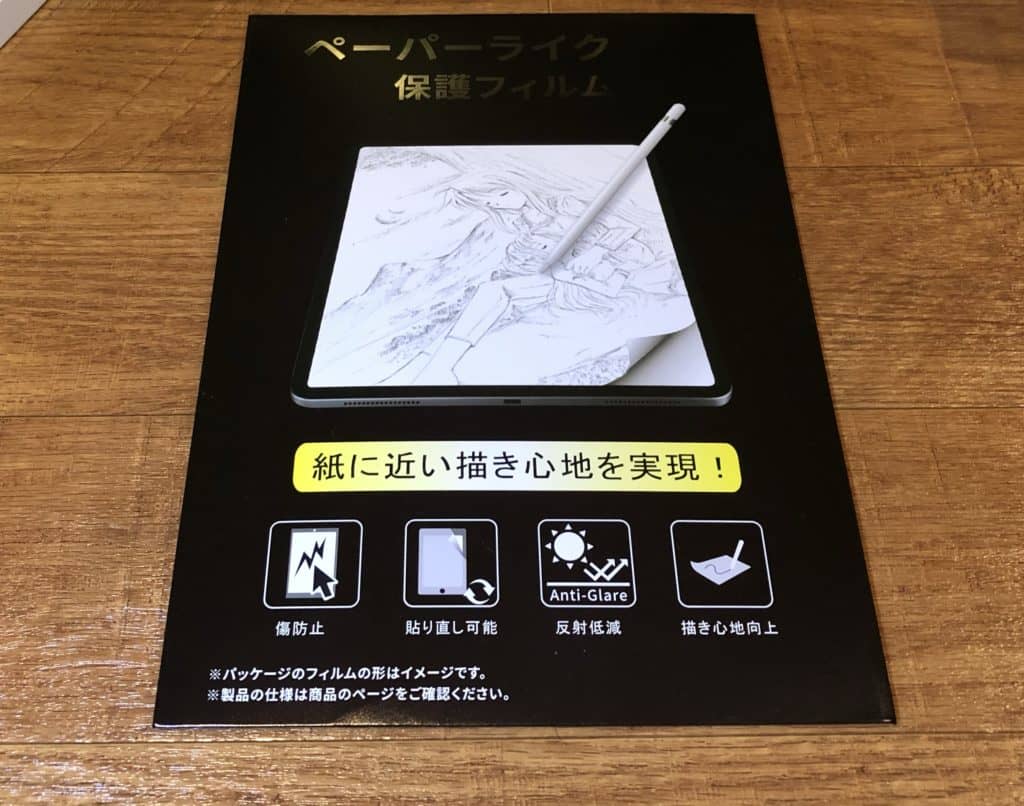
あれ、パッケージが違う?とも思いましたが、中身はしっかり「pcフィルター専門工房」のペーパーライクフィルムでした。
開封してみると、同梱物として、以下のものが入っていました。
同梱物
- ガイドシール
- ほこり除去シール
- アルコール洗浄布
- クリーニングクロス
- 気泡を取るヘラ
説明書に書いてある通りにすすめてみると、まずiPadの後ろ側に、ガイドシールを貼ります。
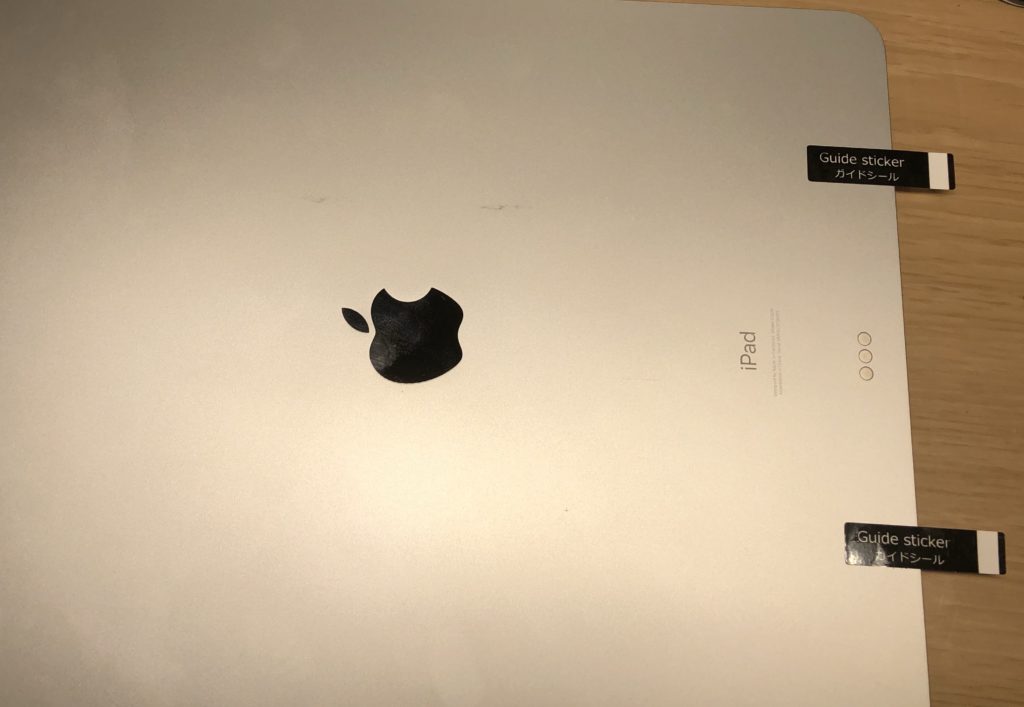
次に、フィルムを下の写真のように置き、ガイドシールで固定します。
ここの固定の仕方で、うまく貼れるかが決まるので、慎重にしましょう。

上のブルーのシールを取って、気泡を取ったら完成です。
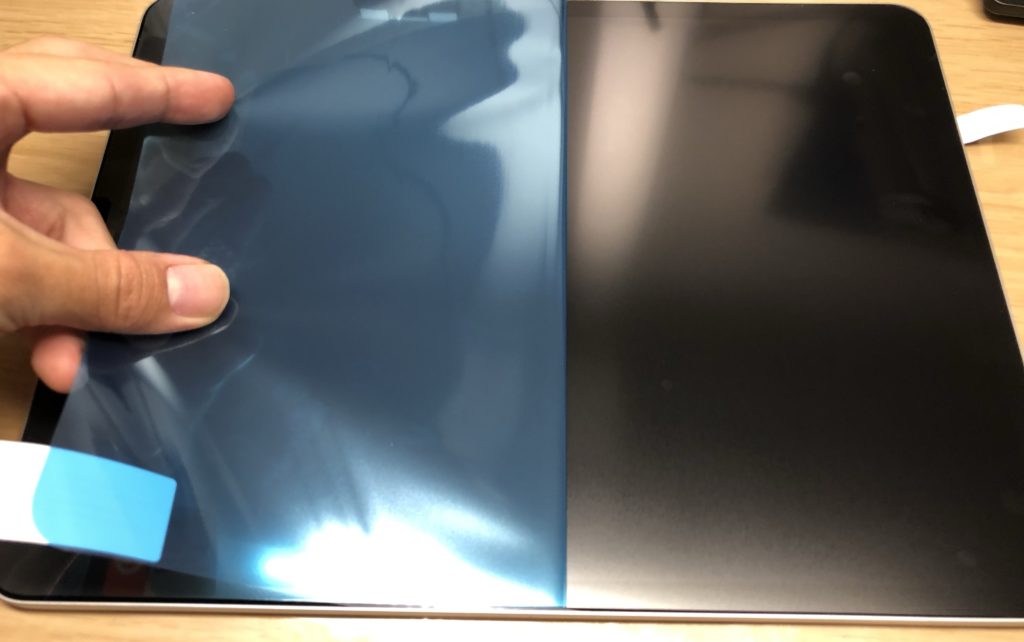
気泡は5か所くらいに入りましたが、ヘラをうまく使って、押し出してあげればすべての気泡が取り除けました。
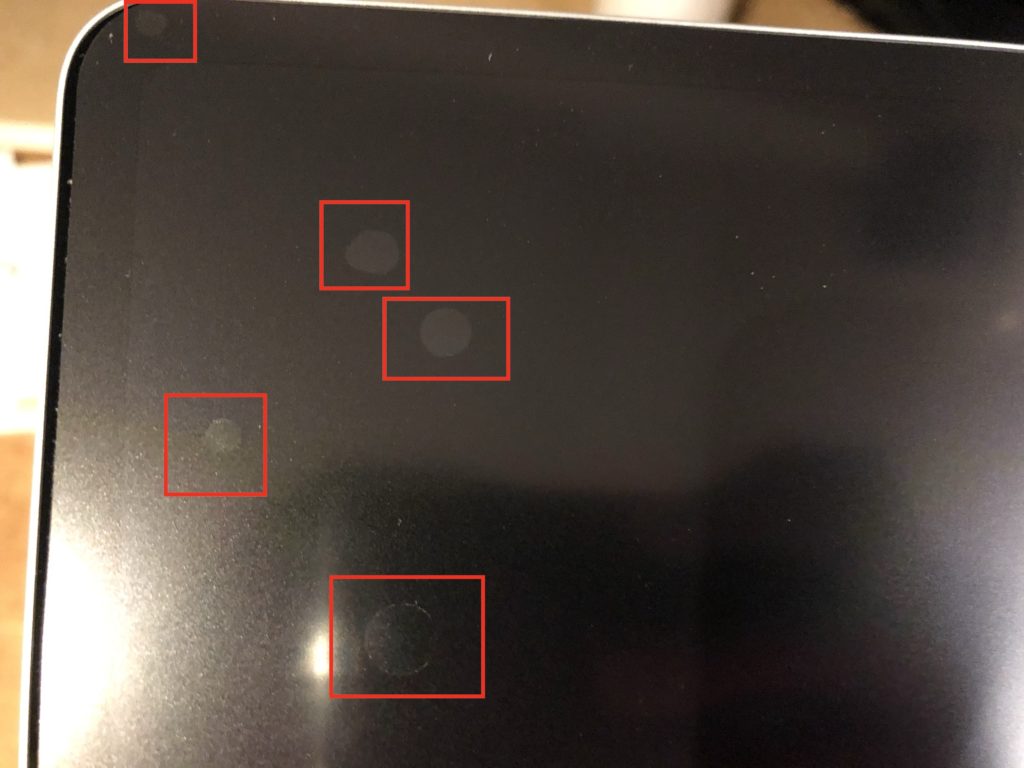
貼ってみた感想としては、12.9インチだったので結構難しく感じましたが、説明書通りにしたらよほどのことがない限り失敗しないと思いました。
 レメディオ
レメディオもし、出来なくても保証が付いているので失敗を恐れずにやってみましょう!
ここからは、実際にフィルムを貼って使ってみて感じたことを話していきます。
- 力を入れすぎると、「きぃ~」のような音が聞こえる
- 映画やドラマの視聴には不向き
- 鉛筆で描いたような滑らかさ
- 光の反射をかなり抑えてくれる
- 指紋も付きにくい
- 貼り付け手順が丁寧に書かれているし
- 付属品もしっかりしている
 レメディオ
レメディオでは、それぞれを詳しく説明していきますね。
iPad用の「pcフィルター専門工房」のペーパーライクフィルム:いまいちな点

力を入れすぎると、「きぃ~」のような音が聞こえる
ペーパーライクフィルムがそもそも、摩擦によってペン先が引っかかることで、鉛筆のような書き心地になっています。
そのため、ペン先の引っかかりによって、音が鳴るのも無理はないかなと印象です。
 レメディオ
レメディオしかし、相当な力を加えず、普通の力で書いている分には音が鳴らないので、心配する必要はありません。
また、表面の触り心地もざらざらとしているので、表面がツルツルの方がいいという方には不向きですね。
映画やドラマの視聴には不向き
映画やドラマを見るのに特化したガラスフィルムなどと比べると、多少画質は劣るなと感じましたが、思っていたよりも気にならなかったです。
あと、少し青みがかって見えるため、気になる人には気になるかなという印象です。
iPad用の「pcフィルター専門工房」のペーパーライクフィルム:良かった点
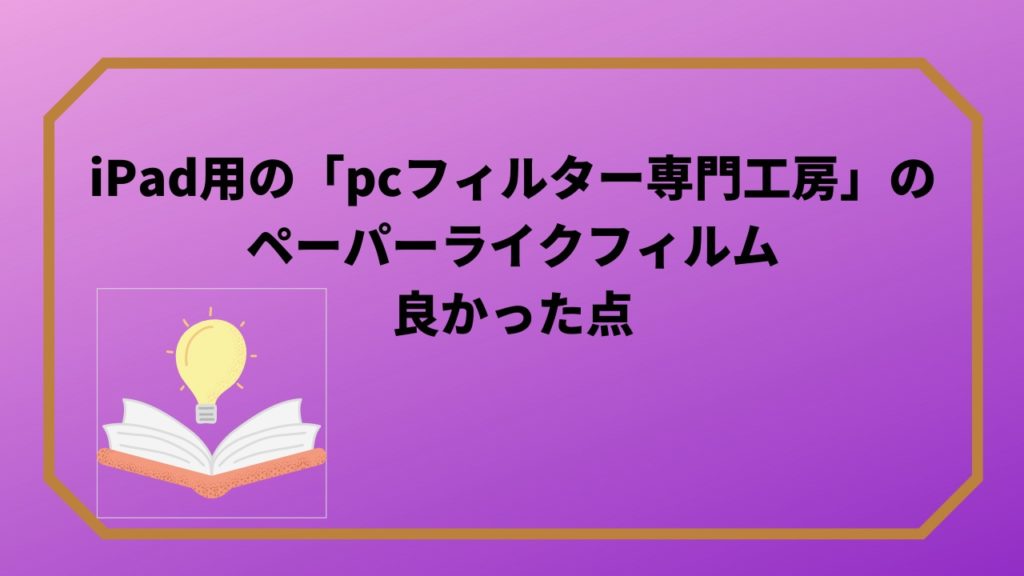
鉛筆で描いたような滑らかさ
ペーパーライクフィルムだけあって、鉛筆で描いたような滑らかさで、書き心地に関しては満点です。
別のiPadでは、ガラスフィルムを使っていたので、余計にそのすごさを実感しました。
紙に鉛筆で書くように、滑らずにしっかりとペンが止まりますし、それでいて滑らかに動いてくれるので、非常に素晴らしいです。
光の反射をかなり抑えてくれる
光反射低減フィルムなので、光の反射を抑えてくれて、ライトで明るく照らされているところでも、しっかりと映像を見ることができます。
また、iPadを真っ暗にした状態にして、顔をのぞかせても、ほとんど自分の顔が映り込まないです。
指紋も付きにくい
指紋がつきにくいのには、正直びっくりしました。
ガラスフィルムを使っていたときは、少しiPadを触るとべったり指紋がついてしまって、こまめに拭かないと人には見せられない感じでした。
 レメディオ
レメディオこのフィルムだと、指紋がつきにくく目立ちにくいので、こまめに拭かなくてもあまり指紋が気になりません。
貼り付け手順が丁寧に書かれている
どれだけいいフィルムを買おうと、フィルムをうまく貼り付けられなかったら元も子もないですよね。
その点、貼り付け手順が丁寧に書かれているので、手順通りにすればぴったり貼れますし、気泡が入ることもないです。
付属品もしっかりしている
もう一度、同梱物を確認すると、以下の5つがパッケージの中に入っていました。
同梱物
- ガイドシール
- ほこり除去シール
- アルコール洗浄布
- クリーニングクロス
- 気泡を取るヘラ
 リア
リアこれだけしっかりしているので、自分で準備しなくても大丈夫そう!
iPad用の「pcフィルター専門工房」のペーパーライクフィルムの評価・口コミは?

Amazonからの口コミ・評判をまとめました。
- フィルムが貼り付けにくい
- 紙っぽくなくて、プラスチック感がある
- 一番紙っぽい
- フィルムが貼り付けやすい
- 無料交換サービスがある
- 指紋がつきにくく、反射低減される
- ディスプレイの画質はそんなに気にならない
 レメディオ
レメディオフィルムが紙っぽいとか貼り付けにくいとかはその人の感じ方の違いなので、なんとも言えないなという感じですね。
Apple Pencilを使う人は、ペーパーライクフィルムにしよう!

今回は、iPad用の「pcフィルター専門工房」のペーパーライクフィルムのレビューをしました。
もう一度、いまいちだった点と良かった点をおさらいしておきますね。
- 力を入れすぎると、「きぃ~」のような音が聞こえる
- 映画やドラマの視聴には不向き
- 鉛筆で描いたような滑らかさ
- 光の反射をかなり抑えてくれる
- 指紋も付きにくい
- 貼り付け手順が丁寧に書かれているし
- 付属品もしっかりしている
Apple Pencilを使っている人、これから使う人は間違いなくペーパーライクフィルムがいいと感じました。











コメント